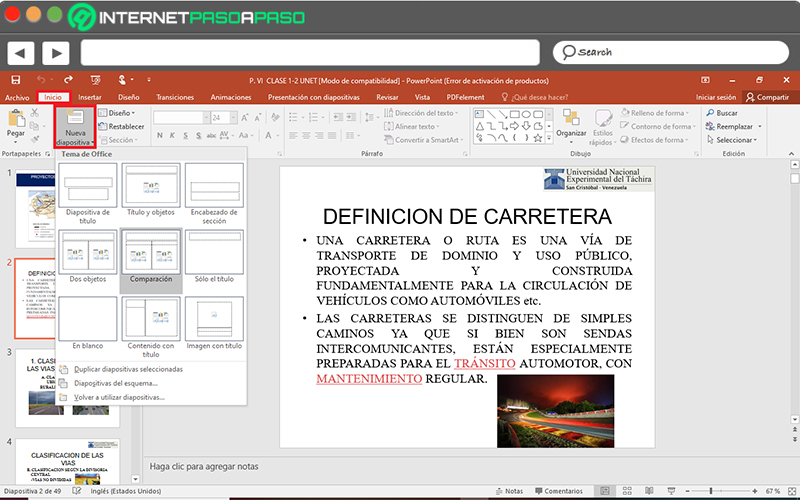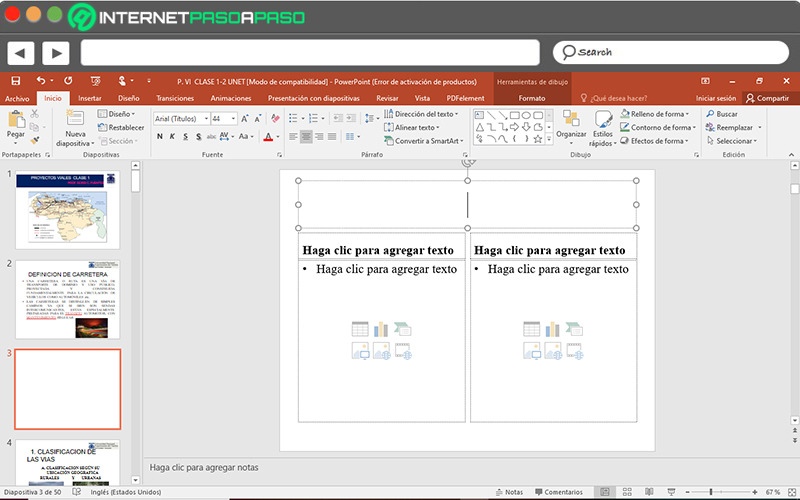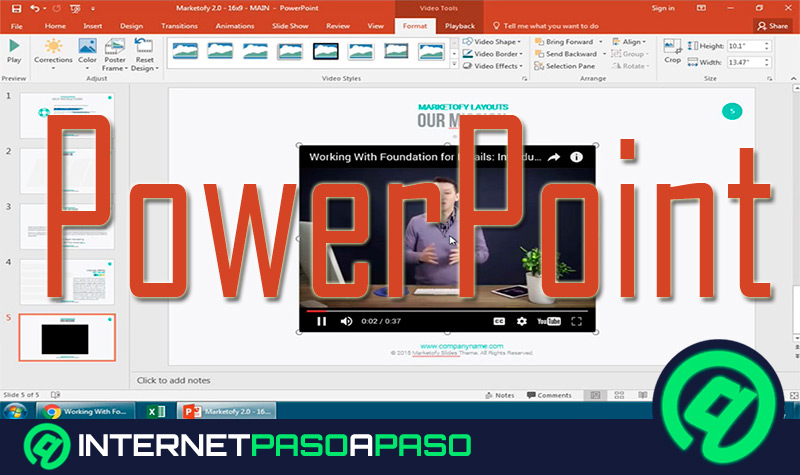Para nadie es un secreto que, PowerPoint es uno de los programas de Microsoft más populares. El cual, consiste en un software que, básicamente, ofrece las herramientas necesarias para elaborar presentaciones por medio de diapositivas. Por lo que, sirve como un editor para escribir textos y darle formato, además de que permite usar imágenes, música y animaciones.
En consecuencia, los usuarios pueden plasmar su creatividad fácilmente, según sus preferencias, con el objetivo de asegurarse de realizar presentaciones que logren mantener la atención del receptor y resulten verdaderamente atractivas. Así, la capacidad de flexibilidad y personalización por parte de PowerPoint, es absoluta.
Entonces, gracias a su nivel de personalización y a las múltiples herramientas, recursos y opciones que proporciona este software, es muy sencillo llevar a cabo ciertas acciones con total simplicidad para conseguir un resultado efectivo. Por eso, este programa permite añadir una nueva diapositiva a una presentación y aquí, te enseñaremos como hacerlo.
¿Qué debemos tener en cuenta al añadir una nueva diapositiva a una presentación?
En términos generales, las presentaciones en diapositivas han tomado una notable popularidad a lo largo del tiempo, en vista de que son sencillas de crear y admiten la posibilidad de concentrar diferentes formatos en un único archivo, para así emitir cualquier información de un modo más efectivo. Considerando que, estos son archivos que se muestran a pantalla completa en varias pantallas conocidas como “diapositivas”.
En ese sentido, cada presentación hecha a través de PowerPoint, se encuentra compuesta por una serie de diapositivas que, por defecto, permiten organizar todo el contenido con el fin de ubicarlo tal y como lo prefiera el usuario. Es por eso que, el programa de Microsoft ofrece la opción necesaria para poder insertar nuevas diapositivas durante la elaboración de presentaciones. Así, la opción para agregar una nueva diapositiva dentro de una presentación, es esencial para personalizar la experiencia de usuario y optimizarla.
De manera que pueda exhibirse de la forma más oportuna posible para captar la atención de los espectadores y lograr todos los objetivos pautados. De ese modo, los usuarios que opten por añadir una diapositiva extra a su presentación, contarán con la potestad de elegir su diseño, dependiendo de lo que quieran plasmar a lo largo de la misma. Sumado a esto, así como tienen la posibilidad de incluir una nueva diapositiva en blanco, también pueden añadir una que haya sido creada previamente, por medio del buscador de archivos.
Aprende paso a paso cómo añadir una nueva diapositiva en PowerPoint
Como verás, a la hora de crear una presentación en PowerPoint, tienes la posibilidad de agregar nuevas diapositivas con total normalidad y sin limitación alguna, inclusive, en el área específica que lo desees.
Ahora bien, te preguntarás como se puede llevar a cabo esto y, en consecuencia, te explicamos todos los pasos a seguir:
- Primero que todo, ubica la diapositiva que se localizará antes de la nueva diapositiva a incluir y así, haz clic en la pestaña Inicio para elegir la opción “Nueva diapositiva” dentro del grupo Diapositivas.
- Seguido de eso, se abrirá un pequeño menú que muestra los distintos diseños de diapositivas disponibles en el programa y, por tanto, deberás escoger aquel que más se acople al contenido que necesitas mostrar allí.
- Hecho lo anterior, la nueva diapositiva de tu presentación aparecerá en tu espacio de trabajo y en este punto, únicamente debes hacer clic en cualquiera de los cuadros para editarlos y añadir la información requerida.
- Por último, solo resta terminar de personalizar tu diapositiva nueva, haciendo uso de las diferentes pestañas y herramientas que el programa de presentaciones de Microsoft te ofrece en su cinta de opciones. Por supuesto, podrás añadir ciertos elementos según el tipo de diapositiva que hayas seleccionado.